Kako promijeniti ili vratiti zadanu lokaciju mape Camera Roll u sustavu Windows 10

Ovaj će vam vodič pokazati kako promijeniti ili vratiti zadanu lokaciju mape Camera Roll u sustavu Windows 10.
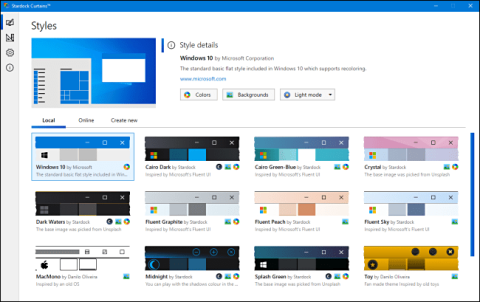
Ako ste ikada željeli promijeniti izgled sustava Windows 10, sada je to lako učiniti zahvaljujući Stardock Curtains, novom plaćenom uslužnom programu istog proizvođača kao i Fences i WindowBlinds. Evo kako postaviti alat.
Što su Stardock zavjese?
Curtains je softverski uslužni program koji vam omogućuje prilagodbu sučelja sustava Windows 10 , sa stilovima koji mijenjaju izgled obruba prozora, gumba i programskih traka koristeći mnogo različitih tema. Na primjer, možete učiniti da Windows 10 izgleda dosta slično drugim operativnim sustavima, kao što su Windows XP ili OS/2, ili možete instalirati potpuno novu temu koja odgovara vašim željama.
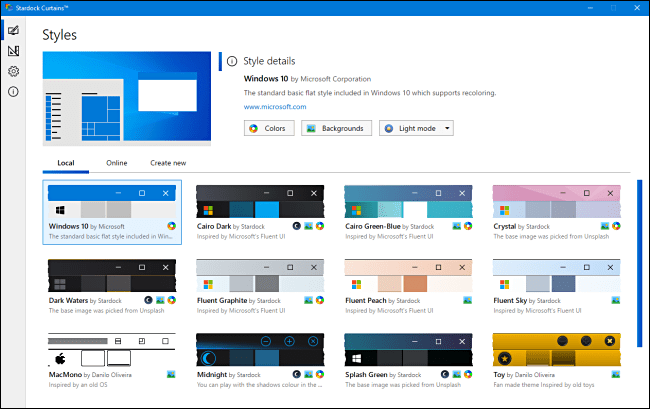
Curtains je softverski uslužni program koji vam omogućuje prilagodbu sučelja sustava Windows 10
U vrijeme pisanja ovog teksta, Curtains je komercijalni softver čija je cijena 9,99 USD (oko 230 000 VND), ali Stardock nudi i besplatnu probnu verziju od 30 dana, što vam omogućuje da isprobate alat. Curtains također dolazi sa Stardockovim skupim alatom Object Desktop, koji nudi druge korisne alate kao što je Fences, za organiziranje ikona na radnoj površini .
Što možete učiniti sa Stardock zavjesama?
Ako želite promijeniti zadani izgled sustava Windows 10, Zavjese su pouzdan i jednostavan način da vaša radna površina izgleda novo (ili nostalgično).
Curtains ima puno novih elemenata, jer može učiniti da Windows 10 izgleda dosta poput starih operativnih sustava kao što su Windows XP, IBM OS/2, Amiga Workbench, klasični Mac OS, itd.
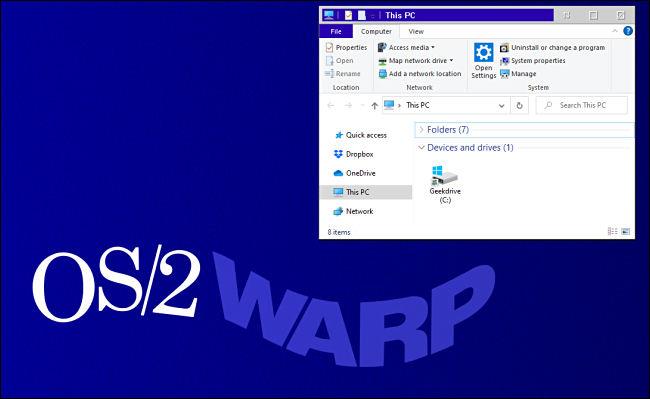
Zavjese imaju mnogo novih elemenata
Svaki stil obično dolazi s tematskom pozadinom radne površine. Na primjer, stil Windows XP uključuje fotografiju zelenih brežuljaka poput one koja prati XP i logotip Windows XP.
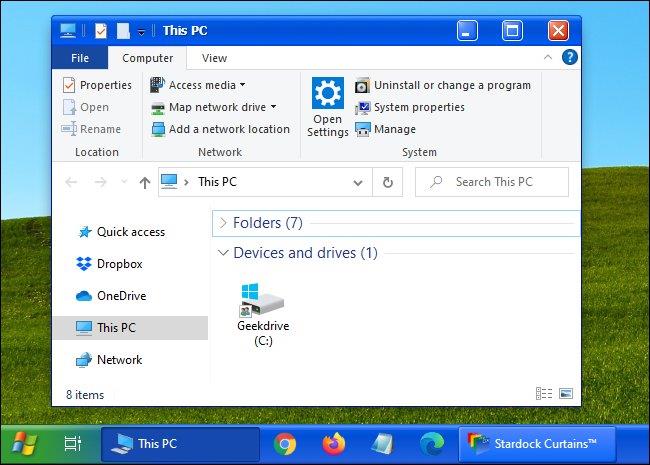
Windows XP stil
Tu je i stvarno zgodan monokromatski Macintosh stil, s puno retro dodataka, prikladan za svakoga tko je vezan za klasični Mac.
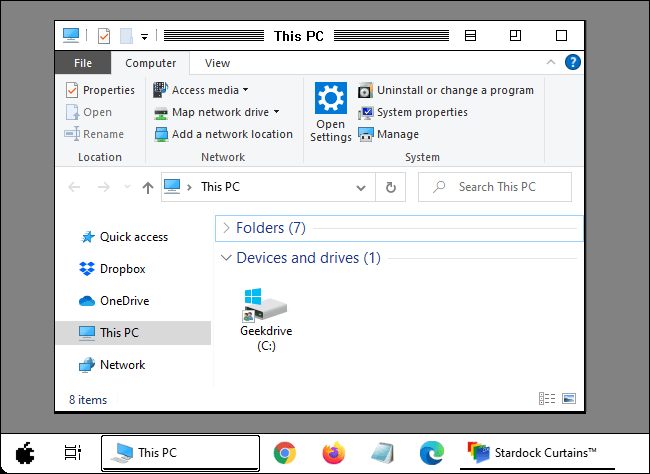
Jednobojni Macintosh stil
S punom verzijom softvera Curtains možete preuzeti stilove koje su izradili drugi ili izraditi vlastite prilagođene stilove i podijeliti ih s drugim korisnicima na mreži.
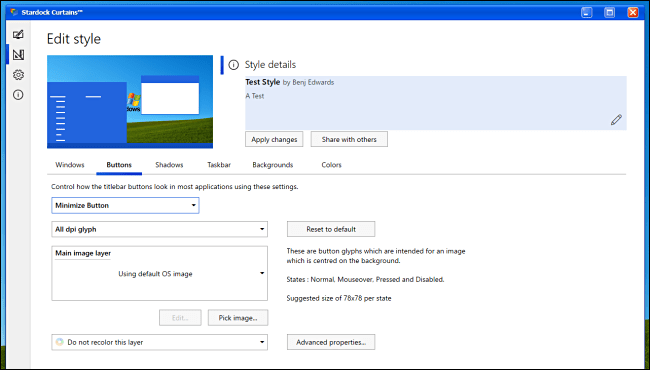
Možete preuzeti druge stilove s punom verzijom
Kako nabaviti Stardock zavjese?
Ako želite, preuzmite Stardock Curtains s web stranice Stardock i instalirajte ga. Ovaj je alat vrlo intuitivan i jednostavan za korištenje. Radi s preglednicima Chrome i Edge kao i s mnogim drugim standardnim Windows aplikacijama. U početku ćete imati probno razdoblje od 30 dana i možete ga platiti u bilo kojem trenutku.
Trebam li odabrati zavjese ili rolete?
Stardock također prodaje sličan proizvod za preuređenje sustava Windows 10 pod nazivom WindowBlinds. Dakle, koja je razlika između ova dva alata?
Zavjese rade s nativnim programom za promjenu izgleda Windows 10, Dark Mode . To čini teme izrađene pomoću Zavjesa lakšima za stvaranje i kompatibilnima s više aplikacija.
Međutim, zavjese imaju neke nedostatke. Za razliku od WindowBlinda, gumbi na naslovnoj traci moraju biti u svom normalnom položaju, a trake za pomicanje ne mogu promijeniti svoj izgled.
WindowBlinds preuzima punu odgovornost za renderiranje prozora, tako da može renderirati složenije teme, ali stvaranje tema je također kompliciranije i svaki element sučelja mora biti kreiran od nule kako bi imao kohezivnu temu.
S druge strane, WindowBlinds teme imaju veću moć nad načinom na koji se prozori aplikacije prikazuju, tako da se položaji naslovnih gumba mogu preurediti, a trake za pomicanje također se mogu ponovno pojaviti.
Ovaj će vam vodič pokazati kako promijeniti ili vratiti zadanu lokaciju mape Camera Roll u sustavu Windows 10.
Smanjenje veličine i kapaciteta fotografija olakšat će vam njihovo dijeljenje ili slanje bilo kome. Konkretno, u sustavu Windows 10 možete grupno mijenjati veličinu fotografija uz nekoliko jednostavnih koraka.
Ako ne morate prikazivati nedavno posjećene stavke i mjesta iz sigurnosnih ili privatnih razloga, to možete jednostavno isključiti.
Jedno mjesto za kontrolu mnogih operacija izravno na paleti sustava.
U sustavu Windows 10 možete preuzeti i instalirati predloške grupnih pravila za upravljanje postavkama Microsoft Edgea, a ovaj će vam vodič pokazati postupak.
Programska traka ima ograničen prostor, a ako redovito radite s više aplikacija, brzo bi vam moglo ponestati prostora za prikvačivanje više vaših omiljenih aplikacija.
Statusna traka na dnu File Explorera govori vam koliko je stavki unutra i odabrano za trenutno otvorenu mapu. Dva gumba ispod također su dostupna na desnoj strani statusne trake.
Microsoft je potvrdio da je sljedeće veliko ažuriranje Windows 10 Fall Creators Update. Evo kako ažurirati operativni sustav prije nego što ga tvrtka službeno lansira.
Postavka Allow wake timers u Power Options omogućuje sustavu Windows da automatski probudi računalo iz stanja mirovanja radi izvođenja planiranih zadataka i drugih programa.
Sigurnost sustava Windows šalje obavijesti s važnim informacijama o zdravlju i sigurnosti vašeg uređaja. Možete odrediti koje obavijesti želite primati. U ovom članku Quantrimang će vam pokazati kako uključiti ili isključiti obavijesti iz Windows sigurnosnog centra u sustavu Windows 10.
Moglo bi vam se također svidjeti da vas klik na ikonu programske trake vodi ravno do zadnjeg prozora koji ste otvorili u aplikaciji, bez potrebe za sličicom.
Ako želite promijeniti prvi dan u tjednu u sustavu Windows 10 kako bi odgovarao zemlji u kojoj živite, vašem radnom okruženju ili radi boljeg upravljanja kalendarom, možete ga promijeniti putem aplikacije Postavke ili upravljačke ploče.
Počevši s verzijom aplikacije Vaš telefon 1.20111.105.0, dodana je nova postavka Više prozora, koja vam omogućuje da omogućite ili onemogućite upozorenje prije zatvaranja više prozora pri izlasku iz aplikacije Vaš telefon.
Ovaj će vam vodič pokazati kako omogućiti ili onemogućiti pravilo dugih staza Win32 da biste imali staze duže od 260 znakova za sve korisnike u sustavu Windows 10.
Pridružite se Tips.BlogCafeIT kako biste naučili kako isključiti predložene aplikacije (Predložene aplikacije) na Windows 10 u ovom članku!
U današnje vrijeme korištenje mnogih programa za prijenosna računala uzrokuje brzo pražnjenje baterije. To je također jedan od razloga zašto se baterije računala brzo troše. Ispod su najučinkovitiji načini za uštedu baterije u sustavu Windows 10 koje bi čitatelji trebali razmotriti.
Ako želite, možete standardizirati sliku računa za sve korisnike na računalu na zadanu sliku računa i spriječiti korisnike da kasnije mogu promijeniti sliku računa.
Jeste li umorni od toga da vas Windows 10 živcira pozdravnim zaslonom "Iskoristite još više Windowsa" pri svakom ažuriranju? Nekima može biti od pomoći, ali i smetati onima kojima ne treba. Evo kako isključiti ovu značajku.
Ako imate snažno računalo ili nemate mnogo programa za pokretanje u sustavu Windows 10, možete pokušati smanjiti ili čak potpuno onemogućiti odgodu pokretanja kako biste pomogli svom računalu da se brže pokrene.
Microsoftov novi preglednik Edge temeljen na Chromiumu ukida podršku za EPUB datoteke e-knjiga. Za pregled EPUB datoteka u sustavu Windows 10 trebat će vam aplikacija treće strane za čitanje EPUB-a. Evo nekoliko dobrih besplatnih opcija koje možete izabrati.
Način rada kioska u sustavu Windows 10 način je za korištenje samo 1 aplikacije ili pristupanje samo 1 web mjestu s gostujućim korisnicima.
Ovaj će vam vodič pokazati kako promijeniti ili vratiti zadanu lokaciju mape Camera Roll u sustavu Windows 10.
Uređivanje hosts datoteke može uzrokovati da ne možete pristupiti Internetu ako datoteka nije pravilno izmijenjena. Sljedeći članak će vas voditi kako urediti datoteku hosts u sustavu Windows 10.
Smanjenje veličine i kapaciteta fotografija olakšat će vam njihovo dijeljenje ili slanje bilo kome. Konkretno, u sustavu Windows 10 možete grupno mijenjati veličinu fotografija uz nekoliko jednostavnih koraka.
Ako ne morate prikazivati nedavno posjećene stavke i mjesta iz sigurnosnih ili privatnih razloga, to možete jednostavno isključiti.
Microsoft je upravo izdao Windows 10 Anniversary Update s mnogim poboljšanjima i novim značajkama. U ovom novom ažuriranju vidjet ćete mnogo promjena. Od podrške za Windows Ink olovku do podrške za proširenje preglednika Microsoft Edge, izbornik Start i Cortana također su značajno poboljšani.
Jedno mjesto za kontrolu mnogih operacija izravno na paleti sustava.
U sustavu Windows 10 možete preuzeti i instalirati predloške grupnih pravila za upravljanje postavkama Microsoft Edgea, a ovaj će vam vodič pokazati postupak.
Dark Mode je sučelje s tamnom pozadinom u sustavu Windows 10, koje pomaže računalu uštedjeti energiju baterije i smanjuje utjecaj na oči korisnika.
Programska traka ima ograničen prostor, a ako redovito radite s više aplikacija, brzo bi vam moglo ponestati prostora za prikvačivanje više vaših omiljenih aplikacija.






















